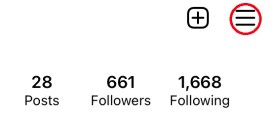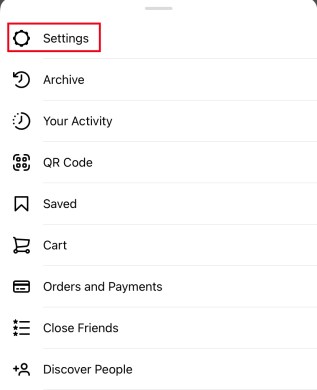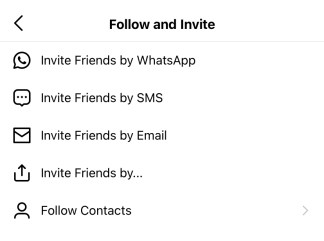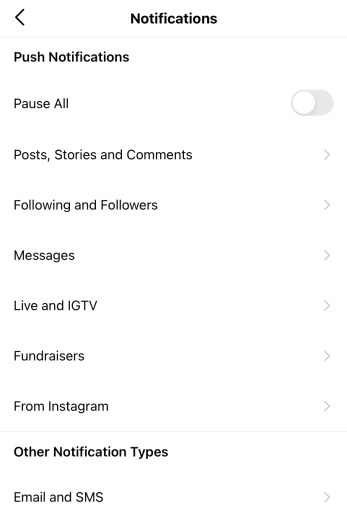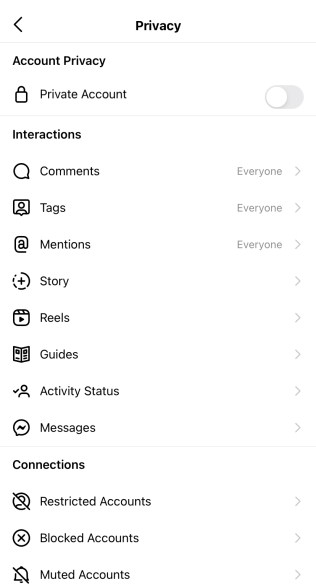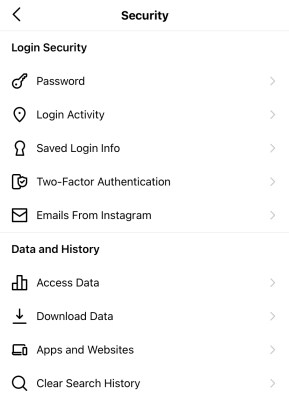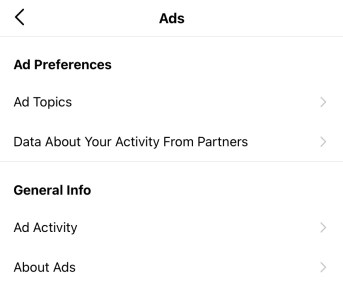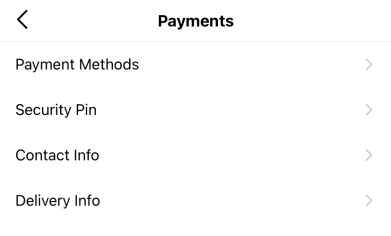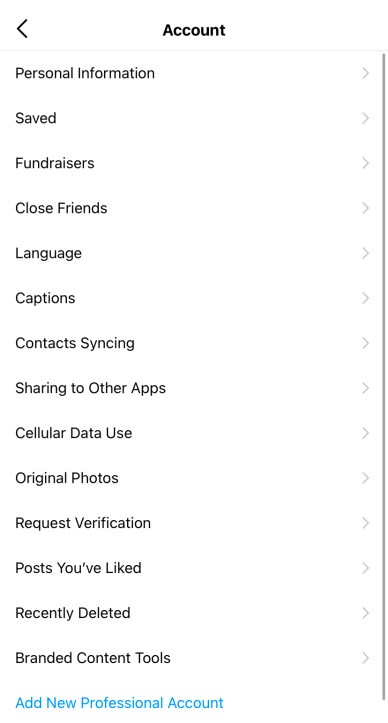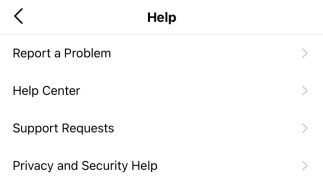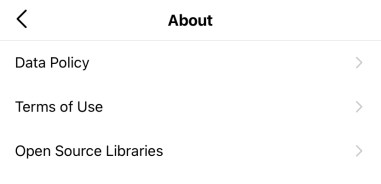Ikona koła zębatego jest uniwersalną ikoną ustawień, a Instagram nie jest wyjątkiem. Jest to brama do wszystkich ustawień, które możesz chcieć lub potrzebować w aplikacji. Ten samouczek przeprowadzi Cię przez te ustawienia i wskaże niektóre z tych, którym warto przyjrzeć się bliżej, gdy zaczniesz korzystać z aplikacji.

Ikona koła zębatego, którą będziemy tutaj eksplorować, nie jest tą, którą widzisz w Instagram Stories; omówiona w tym artykule jest ikona menu ustawień ogólnych znajdująca się w oknie profilu.
Instagram w aplikacji mobilnej: menu ustawień
Ikona koła zębatego prowadzi do menu ustawień Instagrama i może być ukryta w trzywierszowej ikonie menu w telefonie. Jest dostępny z Twojego profilu.
- Otwórz Instagram i wybierz ikonę swojego profilu w prawym dolnym rogu ekranu.

- Wybierz ikonę menu z trzema liniami w prawym górnym rogu.
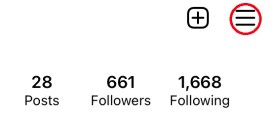
- Wybierz ikonę koła zębatego u dołu prawego ekranu suwaka, który się pojawi.
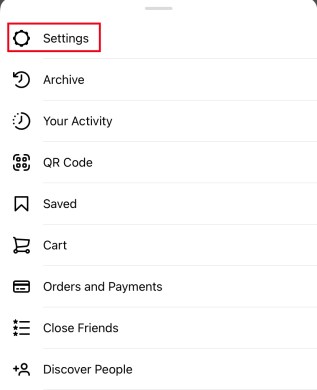
Spowoduje to przejście do menu ustawień Instagrama. Powinieneś zobaczyć taką listę:

Niektóre z tych opcji będą oczywiste, podczas gdy inne wymagają zbadania.
Zaktualizuj wiadomości

Od końca 2020 r. Instagram wprowadził możliwość aktualizacji bezpośrednich wiadomości, łącząc wiele funkcji z komunikatora Facebooka. Jeśli jeszcze nie wykonałeś tej aktualizacji, zobaczysz ją jako pierwszą opcję w menu ustawień. Po aktualizacji ta opcja menu zniknie.
Śledź i zapraszaj znajomych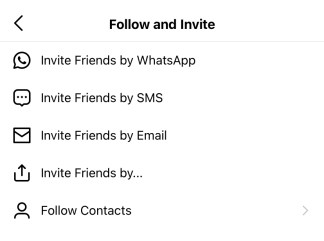
Śledzenie i zapraszanie znajomych jest dość oczywiste. Wybierz go i możesz śledzić lub zapraszać kontakty, które już korzystają z Instagrama. Możesz także zaprosić znajomych, aby z niego korzystali, jeśli jeszcze tego nie zrobili.
Powiadomienia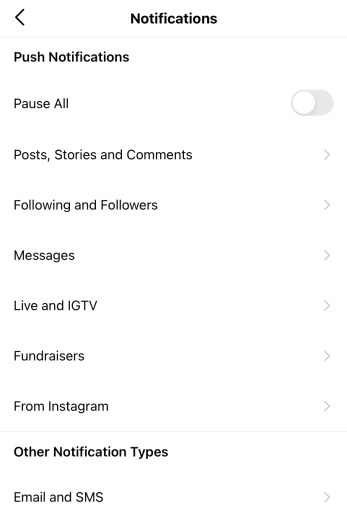
Powiadomienia określają, jak i kiedy aplikacja może Cię ostrzegać. Możesz kontrolować powiadomienia Push, e-mail i SMS. Jest to ważne ustawienie do zbadania, ponieważ możesz wyciszyć powiadomienia, które Ci przeszkadzają, i upewnić się, że nie przeszkadza Ci niepotrzebnie Instagram.
Prywatność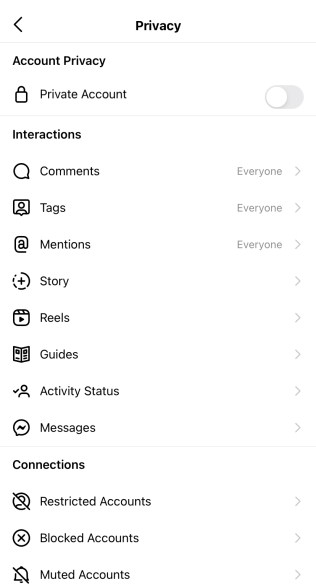
Prywatność może być najważniejszym podmenu w menu ustawień. Tutaj możesz dostosować wszystkie ustawienia prywatności na Instagramie. Możesz kontrolować, kto może wchodzić w interakcje z Twoimi postami i profilem, od komentarzy po odpowiedzi na historię po bezpośrednie wiadomości. Na tej stronie możesz także ograniczać, wyciszać i blokować inne konta.
Bezpieczeństwo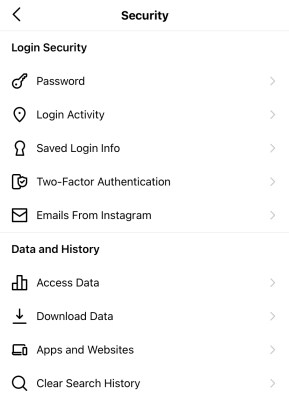
Bezpieczeństwo jest również ważnym podmenu w menu ustawień. Tutaj możesz skonfigurować uwierzytelnianie dwuskładnikowe, zmienić hasło, zapisać swój login, uzyskać dostęp do przechowywanych danych, pobrać dane i wyczyścić historię wyszukiwania.
Reklamy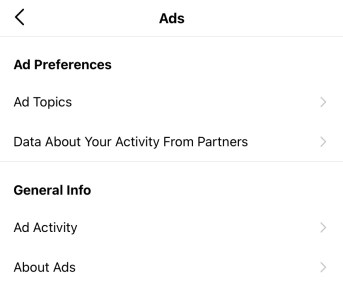
Strona Reklamy to jedna z mniej ważnych sekcji menu ustawień. Pokazuje, z jakimi reklamami wchodziłeś w interakcję. Ciekawe może być obserwowanie, w jaki sposób Instagram decyduje, jakie reklamy Ci wyświetlić.
Płatności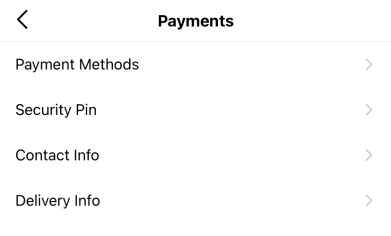
Płatności umożliwiają skonfigurowanie metody płatności na Instagramie. Płatne aspekty aplikacji obejmują sponsorowanie postów i kupowanie przedmiotów za pośrednictwem stosunkowo nowej zakładki „Zakupy”. To podmenu umożliwia również skonfigurowanie informacji kontaktowych i zabezpieczającego kodu PIN.
Rachunek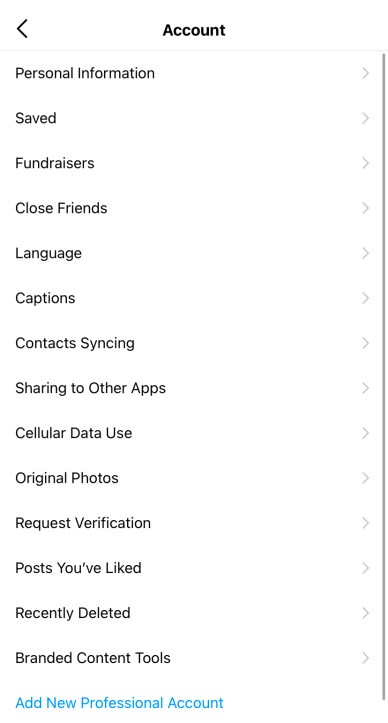
Podmenu Konto jest czymś w rodzaju catch-all, w którym możesz zarządzać takimi rzeczami, jak Twoja aktywność, nazwa użytkownika, lista znajomych, kontakty, weryfikacja, polubienia i dane związane z kontem.
Pomoc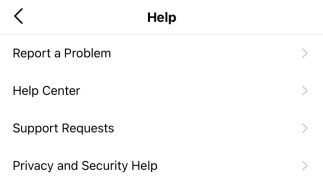
Pomoc przeniesie Cię do centrum pomocy Instagrama, gdzie możesz zgłosić problem, przejrzeć FAQ i znaleźć informacje na temat konfiguracji aplikacji i zarządzania kontem.
O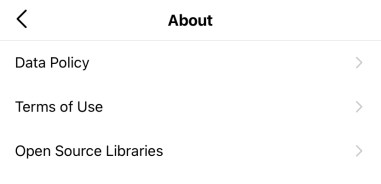
O to miejsce, w którym kryje się wszystko, co kryje się drobnym drukiem. Znajdują się tam zasady dotyczące danych, warunki użytkowania i biblioteki oprogramowania.
Instagram w przeglądarce na pulpicie: menu ustawień
Korzystanie z Instagrama za pośrednictwem przeglądarki na komputerze to zupełnie inne doświadczenie niż korzystanie z niego na telefonie. Menu ustawień pulpitu nie jest wyjątkiem, ponieważ bardzo różni się od menu ustawień aplikacji mobilnej. Dobrym pomysłem jest zapoznanie się z obiema wersjami menu ustawień ikony koła zębatego, ponieważ oferują one nieco inne funkcje.
Aby uzyskać dostęp do menu ustawień w przeglądarce w wersji Instagrama, musisz kliknąć swoje zdjęcie profilowe w prawym górnym rogu strony.

Po wybraniu opcji Ustawienia ikony koła zębatego zostanie wyświetlone następujące menu:

Edytuj profil
Podmenu Edytuj profil umożliwia zmianę danych osobowych i kontaktowych na Instagramie. Oferuje również możliwość tymczasowego wyłączenia konta, jeśli chcesz to zrobić. 
Zmień hasło
Ta sekcja jest dość prosta, umożliwia zmianę hasła.
Aplikacje i strony internetowe
Kolejne proste podmenu, które pozwala zobaczyć aplikacje lub strony internetowe innych firm, do których mogłeś się zalogować przy użyciu swoich danych logowania na Instagramie. 
E-mail i SMS
To podmenu pozwala zarządzać rodzajami wiadomości e-mail, które wyśle Ci Instagram.
Powiadomienia push
Ta sekcja menu ustawień pozwala zarządzać, kiedy Instagram powiadomi Cię o określonych działaniach, takich jak polubienia, komentarze i filmy na żywo. 
Zarządzaj kontaktami
Zawiera listę kontaktów, które mogłeś zsynchronizować z Instagramem.
Prywatność i ochrona
Karta Prywatność i bezpieczeństwo pozwala na ustawienie prywatnego konta, udostępnianie statusu aktywności, konfigurowanie uwierzytelniania dwuskładnikowego i nie tylko. 
Aktywność logowania
Ta sekcja umożliwia przeglądanie ostatnich logowań na Instagramie, a nawet wyświetlanie mapy z ostatnimi logowaniami (ta mapa nie została uwzględniona na poniższym zrzucie ekranu ze względów bezpieczeństwa).
E-maile z Instagrama
To podmenu menu ustawień pulpitu pozwala zobaczyć wszystkie najnowsze wiadomości e-mail, które mógł Ci wysłać Instagram. 
Przeciążenie informacyjne
Chociaż menu ustawień Instragrama może być bardzo przydatne, ilość wyborów i informacji oferowanych przez aplikację może początkowo być przytłaczająca. Poświęć trochę czasu na kliknięcie każdej opcji w każdym podmenu, aby zapoznać się ze wszystkimi dostępnymi opcjami.
Masz jakieś wskazówki, triki lub pytania związane z poruszaniem się po menu ustawień ikony koła zębatego na Instagramie? Daj nam znać w sekcji komentarzy poniżej.